Viktiga Åtgärder
- Eliminera Yahoo från listan över sökmotorer och ange din favorit, exempelvis Google, som standard.
- Granska och avlägsna eventuella oönskade applikationer (PUA) från din dator. Utför även en sökning efter skadlig kod för att radera virus och andra risker.
- Om inga av dessa metoder ger resultat, avinstallera Chrome tillsammans med alla dess restfiler. Installera därefter en ny version.
Google är den inbyggda sökmotorn i Chrome, eftersom båda produkterna kommer från Google. Dock kan skadlig programvara eller potentiellt oönskade applikationer (PUA) automatiskt ändra den standardmässiga sökmotorn från Google till Yahoo.
Här beskrivs hur du avlägsnar Yahoo som sökmotor och undviker besväret med att kontinuerligt behöva ändra tillbaka inställningen.
Ange önskad sökmotor som standard
Chrome ger användare möjlighet att använda olika sökmotorer, med standardalternativ som Bing, DuckDuckGo, Yandex och Yahoo. Kontrollera först vilken sökmotor din webbläsare använder som standard. Om det är Yahoo kan du anpassa Chromes standardinställning och återgå till Google.
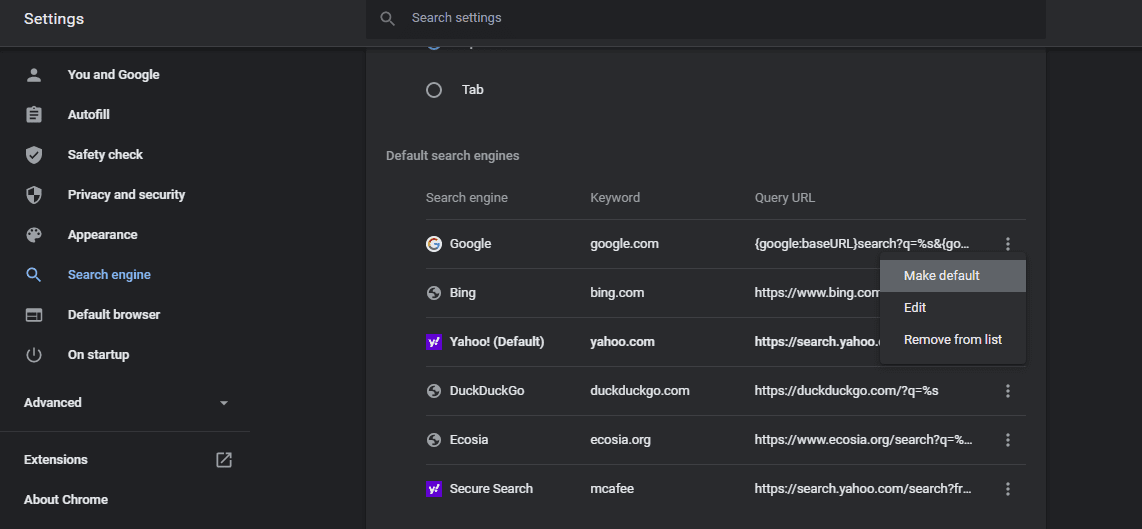
- Klicka på de tre lodräta punkterna i det övre högra hörnet och välj Inställningar.
- Navigera till Sökmotor i den vänstra sidomenyn.
- Klicka på Hantera sökmotorer och webbplatssökning.
- Om Yahoo är inställd som standard, klicka på de tre lodräta punkterna intill Google och välj Ange som standard.
Att ändra standardmotorn till Google kan ge en tillfällig lösning. Den kan dock återgå till sitt tidigare tillstånd efter en kort tid. För att permanenta förändringen behöver du eliminera Yahoo och andra sökmotorer.
Avlägsna Yahoos sökmotor från Chrome
I Chrome kan du avlägsna Yahoo från listan med sökmotorer för att minska risken att din webbläsare återgår till Yahoo som standard.
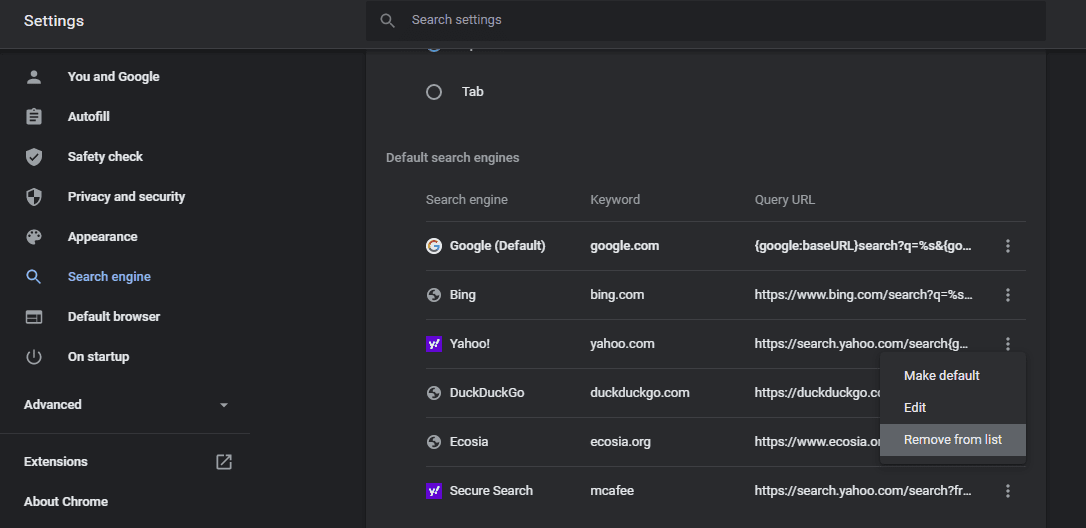
- Klicka på de tre lodräta punkterna i det övre högra hörnet och välj Inställningar.
- I den vänstra menyn, välj Sökmotor.
- Tryck på Hantera sökmotorer och webbplatssökning.
- Klicka på de tre lodräta punkterna bredvid Yahoo.
- Välj Ta bort.
Du kan även avlägsna andra sökmotorer förutom Chrome, om de skulle bli standard. Efter det kan din webbläsare inte återgå till Yahoo.
Identifiera och avlägsna potentiellt oönskade applikationer
Om Googles sökmotor återigen ersätts av Yahoo, bör du ta bort alla potentiellt oönskade applikationer (PUA) som kan vara orsaken, särskilt de som är kopplade till Yahoo.
För att göra detta, skriv Kontrollpanelen i Windows-sökning, öppna Kontrollpanelens applikation och navigera till Program och Funktioner. Leta efter suspekta program som kan vara relaterade till Yahoo, högerklicka på dem en i taget och välj Avinstallera.
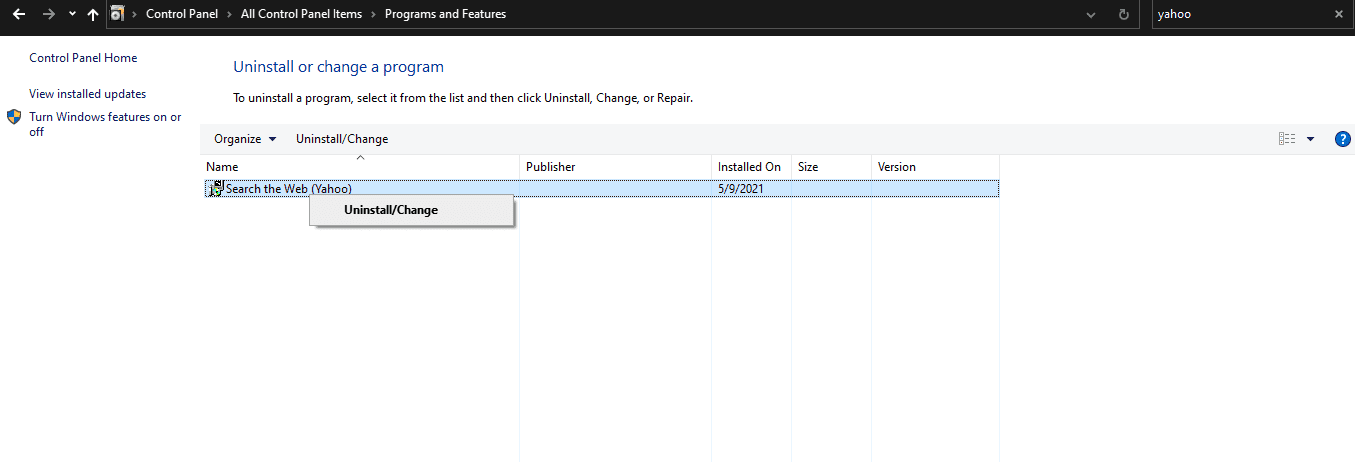
Genomför en säkerhetskontroll på din dator
Om inget av ovanstående steg fungerat, är det läge att kontrollera datorn efter webbläsarkapare eller skadliga filer. Utför en sökning med Microsoft Defender för att eliminera dolda potentiellt farliga filer.
Microsoft Defender informerar om eventuella hot och deras allvarlighetsgrad. Om den upptäcker skadlig kod, avlägsna dem genast. Beroende på mängden data på din dator kan genomsökningen ta tid.
Om du har detta problem på en macOS-dator, kontrollera din MacBook för skadlig kod och radera allt som hittas.
Fungerar ingen av åtgärderna? Installera om Chrome
Som sista utväg kan du prova att installera om Chrome. Avinstallera först Chrome och dess relaterade filer innan du installerar en ny version.
Windows-användare kan läsa den här artikeln om hur man avinstallerar program i Windows, medan macOS-användare kan kolla in den här guiden om hur man avinstallerar program på en Mac.
Efter att ha avinstallerat Chrome enligt anvisningarna, avlägsna alla kvarvarande filer för att säkerställa att inga gamla filer finns kvar. Installera sedan en ny version av Chrome.
Sammanfattning: Genom att följa stegen ovan kan du enkelt avlägsna Yahoo som sökmotor från Chrome, återställa din valda sökmotor och försäkra dig om att oönskad mjukvara inte påverkar din surfupplevelse. Att hålla webbläsaren ren och säker är centralt för en smidig och trygg internetanvändning.